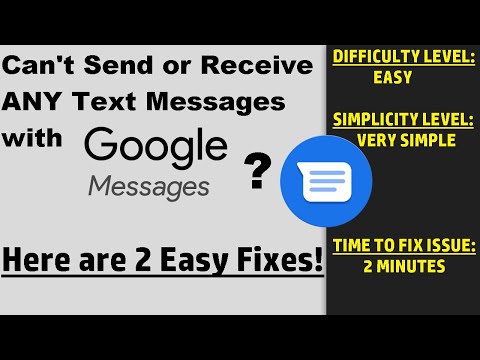
Conţinut
Aveți probleme de mesagerie text pe Google Pixel 2 XL (# GooglePixel2XL)? Acest articol de depanare abordează o problemă comună de SMS de pe acest dispozitiv, deci asigurați-vă că urmați soluțiile noastre de mai jos. Când vine vorba de probleme de mesagerie text, soluțiile sunt adesea aceleași, astfel încât să puteți urma majoritatea sugestiilor, chiar dacă circumstanțele de pe dispozitivul dvs. sunt diferite de exemplul de caz de mai jos.
Problema de astăzi: Google Pixel 2 XL nu primește mesaje text de la unele persoane de contact
Recent am făcut upgrade de la un Galaxy S7 la un Google Pixel 2 XL în urmă cu aproximativ o săptămână. Am toate contactele salvate în Gmail și toate au fost actualizate la noul meu pixel. Pot suna și vizualiza toate contactele mele bine. Am primit mesaje text și alerte Instagram și tot ce obțineam pe Galaxy S7, pe noul meu Pixel foarte bine. Acest lucru s-a întâmplat până acum câteva zile, când mi-am dat seama că nu primesc mesaje text de la câțiva dintre prietenii mei. Doi dintre prietenii mei m-au sunat și m-au întrebat de ce nu am răspuns la textele lor. Ei au sfătuit că amândoi au primit mesaje text pe care i le-am trimis eu și au răspuns. M-am uitat la șirul de mesaje și am putut vedea doar ce mesaje le-am trimis. Le-am trimis numeroase mesaje prin intermediul aplicației mele de mesaje și le-au primit, însă răspunsurile lor nu au fost afișate niciodată pe șirul meu de mesaje. Lucrul ciudat este că am intrat în contactul lor în agenda telefonică și sub numărul lor se afișează apelurile recente de la ei și mesajele recente de la ei. Sub cel mai recent mesaj, acesta arată ultimul mesaj pe care mi l-au trimis sau ultimul mesaj pe care i-am trimis, oricare a fost cel mai recent. Așa că pot vedea cel mai recent mesaj pe care mi l-au trimis acolo, dar nu în nicio altă locație. Habar n-am de ce. Sperăm că puteți ajuta. Oh și singurii doi prieteni de până acum cu care se întâmplă acest lucru sunt cu Sprint. Eu sunt Verizon.
Soluţie: Există o serie de motive posibile pentru această problemă. Să le discutăm individual.
Data și ora incorecte a sistemului
Acesta este unul dintre motivele cele mai puțin cunoscute, dar obișnuite, pentru care utilizatorii pot găsi că mesajele text nu ajung deloc la timp, sau sunt ascunse adânc sub vechile SMS. Dacă Pixel 2 are o dată și o oră incorecte, mesajele SMS primite vor fi sortate diferit, de multe ori în așa fel încât nu vă așteptați să fie. Dacă nu ați observat, mesajele text sunt de obicei sortate în funcție de timp, astfel încât cele mai recente să apară în partea de sus, în loc de altundeva. Este posibil ca Pixel 2 să fi primit de fapt mesajele dvs. text, dar acestea sunt sortate mai jos pentru a le observa.
Dacă nu ați verificat, urmați pașii de mai jos pentru a modifica ora și data sistemului.
- Dintr-un ecran de pornire, atingeți pictograma Săgeată Pictograma săgeată sus pentru a afișa toate aplicațiile.
- Accesați pictograma aplicației Setări.
- Atingeți pictograma Despre sistem. Atingeți pictograma Data și ora.
- Pentru a utiliza valorile furnizate de rețea, atingeți următoarele pentru a activa pictograma Pornit:
- Data și ora automate
- Fus orar automat
Când setați manual date și timp, efectuați următoarele:
- Pentru a regla manual data și ora, trebuie să dezactivați Setarea datei și orei automate și a setărilor automate ale fusului orar.
- Atinge Setează data.
- Reglați data, apoi atingeți OK.
- Atingeți Setează ora.
- Reglați ora, apoi atingeți OK.
- Atingeți Selectați fusul orar, apoi selectați un fus orar din listă.
- Dacă doriți, atingeți Utilizați formatul de 24 de ore pentru a porni.
Eroare aplicație Contacte
Un alt motiv posibil pentru care aveți această problemă se poate afla chiar în aplicația Contacte. Mai întâi, doriți să verificați dacă contactele sunt formatate corect în aplicație. Dacă nu ați făcut-o, asigurați-vă că ștergeți și adăugați din nou contactele cu care aveți probleme. Dacă acest lucru nu va rezolva problema, ștergeți memoria cache și datele aplicației urmând acești pași:
- Dintr-un ecran de pornire, atingeți pictograma Săgeată Pictograma săgeată sus pentru a afișa toate aplicațiile.
- Deschideți aplicația Setări.
- Accesați Aplicații și notificări.
- Accesați informațiile despre aplicație.
- Atingeți pictograma săgeată sus Vedeți toate aplicațiile „xx”.
- Atingeți aplicația corespunzătoare.
- Atingeți Stocare.
- Atingeți butonul Ștergeți memoria cache / Ștergeți datele.
Notă: ștergerea memoriei cache și a datelor aplicației de contacte vă va șterge lista de contacte. Asigurați-vă că faceți o copie de rezervă mai întâi înainte de a efectua acest pas de depanare.
Verificați mesajele arhivate
Dacă utilizați aplicația implicită Mesaje Android, este posibil ca unele dintre mesajele dvs. să fi fost redirecționate din greșeală în dosarul Arhivă. Am avut o problemă similară în Galaxy S7 în trecut și numai verificând folderul Arhivă am reușit să rezolvăm problema.
Pentru a vedea dacă unele mesaje text se află în folderul Arhivă, urmați pașii următori:
- Deschide aplicația Android Messages.
- Atinge pictograma Mai multe setări din dreapta sus.
- Selectați Arhivat.
Verificați folderul Contacte blocate
O altă zonă în care doriți să verificați este una numită Contacte blocate. Din nou, acest lucru presupune că utilizați aplicația Android Messages de la Google și nu oricare alta. Dacă utilizați aplicații de mesagerie text terță parte, asigurați-vă că verificați zone similare sau de altă natură care vă pot păstra mesajele SMS redirecționate.
Pentru a verifica dosarul Contacte blocate:
- Deschide aplicația Android Messages.
- Atinge pictograma Mai multe setări din dreapta sus.
- Selectați Contacte blocate.
Ștergeți cache-ul și datele aplicației Messenger
Depanarea integrală a mesajelor text este ștergerea memoriei cache și a datelor aplicației. Verificați-l dacă nu ați făcut-o încă. Iată cum puteți face acest lucru:
- Dintr-un ecran de pornire, atingeți pictograma Săgeată Pictograma săgeată sus pentru a afișa toate aplicațiile.
- Deschideți aplicația Setări.
- Accesați Aplicații și notificări.
- Accesați informațiile despre aplicație.
- Atingeți pictograma săgeată sus Vedeți toate aplicațiile „xx”.
- Atingeți aplicația corespunzătoare.
- Atingeți Stocare.
- Atingeți Ștergeți datele.
NOTĂ: Ștergerea datelor unei aplicații vă va șterge toate mesajele. Dacă aveți un mesaj text important de salvat, asigurați-vă că faceți o copie de rezervă înainte de a efectua pașii de mai sus.
Resetați setările de rețea
Un alt pas de depanare pe care trebuie să-l faceți în această etapă este să vă asigurați că resetați setările de rețea ale telefonului. De obicei, este o soluție eficientă dacă un dispozitiv Pixel 2 întâmpină probleme la conectarea la internet (WiFi sau date mobile), dacă are probleme de mesagerie text sau dacă se observă că este un buggy de fiecare dată când folosește rețeaua celulară.
Pentru a reseta setările de rețea ale telefonului:
- Dintr-un ecran de pornire, atingeți pictograma Săgeată Pictograma săgeată sus pentru a afișa toate aplicațiile.
- Accesați pictograma aplicației Setări.
- Atingeți pictograma Despre sistem.
- Atingeți Resetare opțiuni Reset pictogramă.
- Alegeți dintre următoarele:
- Resetați Wi-Fi, mobil și Bluetooth
- Resetați preferințele aplicației
- Ștergeți toate datele (resetare din fabrică)
- Apăsați RESETARE SETĂRI. Notă Dacă vi se solicită, introduceți codul PIN, parola sau modelul.
- Apăsați RESETARE SETĂRI pentru a confirma.
Resetare din fabrică
Ultima soluție de depanare, dar nu cea mai mică, a dispozitivului pe care o puteți face este resetarea din fabrică. Dacă cauza problemei dvs. este de natură software, resetarea din fabrică va ajuta aproape întotdeauna.
Pentru a reseta din fabrică Pixel 2:
- Creați o copie de rezervă a fișierelor dvs.
- Dacă dispozitivul este pornit, opriți-l. Asta e important. Dacă nu îl puteți dezactiva, nu veți putea niciodată să porniți în modul de recuperare. Dacă nu puteți opri dispozitivul în mod regulat prin intermediul butonului de pornire, așteptați până când bateria telefonului este descărcată.
- Țineți apăsat butonul de reducere a volumului. Ținând apăsat volumul, țineți apăsat butonul
- Butonul de pornire până când telefonul pornește. Veți vedea cuvântul „Start” cu o săgeată în jurul său.
- Apăsați butonul de reducere a volumului până când evidențiați „Mod de recuperare”.
- Apăsați butonul de pornire pentru a porni modul de recuperare. Veți vedea o imagine a unui robot Android cu semn de exclamare (este posibil să vedeți și „Fără comandă”).
- Țineți apăsat butonul de pornire. Ținând apăsat butonul Power, apăsați butonul de creștere a volumului o dată. Apoi eliberați butonul de pornire.
- Dacă „Ștergeți datele / resetarea din fabrică” nu este evidențiat, apăsați butonul de reducere a volumului până când este activat. Apoi apăsați butonul de pornire pentru al selecta.
- Apăsați butonul de reducere a volumului până când evidențiați „Da” (sau „Da - ștergeți toate datele utilizatorului”). Apoi apăsați butonul de pornire pentru al selecta.
- După finalizarea resetării, apăsați butonul de pornire pentru a selecta „Reporniți sistemul acum”.
Discutați cu operatorul dvs. de rețea
Dacă problema rămâne după o resetare din fabrică, există șansa ca aceasta să depășească capacitatea dvs. de a remedia. Mai întâi, vă sugerăm să încercați o altă aplicație de mesaje text și să vedeți dacă acest lucru va face diferența. Dacă nu se schimbă nimic și problema rămâne chiar și cu o altă aplicație de mesagerie text, sunați operatorul dvs. și lăsați-i să remedieze problema pentru dvs.


